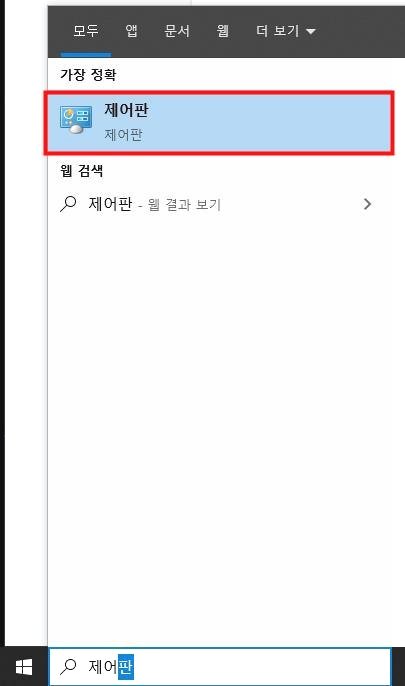오늘 이 시간에는 PC 셋팅을 해보시는 법에 대해 안내를 할게요. 근래는 데스크탑보다더도 노트북을 더 많이 이용하게 되네요. 당연스럽게도 이젠 노트북도 성능이 좋게되고 더욱 가벼워져서 그럴까 싶습니다. 이번엔 노트북 닫아도 동작해 드리도록setting해보는 방법 안내를 해 드려볼게요.
노트북 닫아도 안꺼지게 하기
노트북은 아무곳에서나 업무를 보기에 적합해요. 작업을 하게 되시다가 잠시 이동을 해봐야해서 노트북 덮개를 덮게 되어지시면 절전모드에 빠지거나, 하던 작업이 멈추게 되죠. 그러므로 노트북 닫아도 무조건 모니터만 꺼지는 효과를 내고 싶으신 분들 계신 것입니다.
제어판 선택
사실매우 간편하게setting을 해볼수가 있답니다. 윈도우 운영체제 이용하신 분들이 대체적으로일테니 윈도우 기준으로 안내를 해드리도록 하겠습니다. 이러한 식으로 제어판으로 가장우선 검색을 해주시기바랍니다.
전원 입력
제어판으로 검색ㅇ르 해보신후에 위에 있는 검색부분에 ‘전원’이라고 입력을 해주시기 바랍니다. 그럼 전원관리 옵션이 나오게 되실겁니다.
덮개를 닫으면 수행되는 작업 선택
클릭을 하셔서 들어가면 이러한식으로 보이시는것과 같이 전원옵션이 나오게 되어질건데 노트북의 경우는 왼쪽에 이 방법으로 덮개를 닫으시면 수행되어 지는 작업이라고 나오실겁니다. 이 화면에서setting하기에 따라 노트북 닫아도 동작하게된답니다.
액션 선택하기
이러한 식으로 노트북 닫아도 동작하게 하시려고 한다면 아무것도 안함으로 골라 주세요. 절전, 최대절전, 시스템종료등으로도 셋팅을 해볼수가 있답니다. 참고해서setting하시기바랍니다.